首先检查iCloud存储使用情况,通过设置中的Apple ID进入iCloud存储空间分析各应用占用;接着优化照片存储,启用“优化iPhone存储空间”并清空“最近删除”相簿;然后管理设备备份,删除旧设备备份并关闭非必要App的备份功能;再清理信息和邮件附件,设定信息保留期限并手动删除大文件;最后卸载不常用且占用空间的iCloud应用,关闭其同步并彻底删除相关数据。
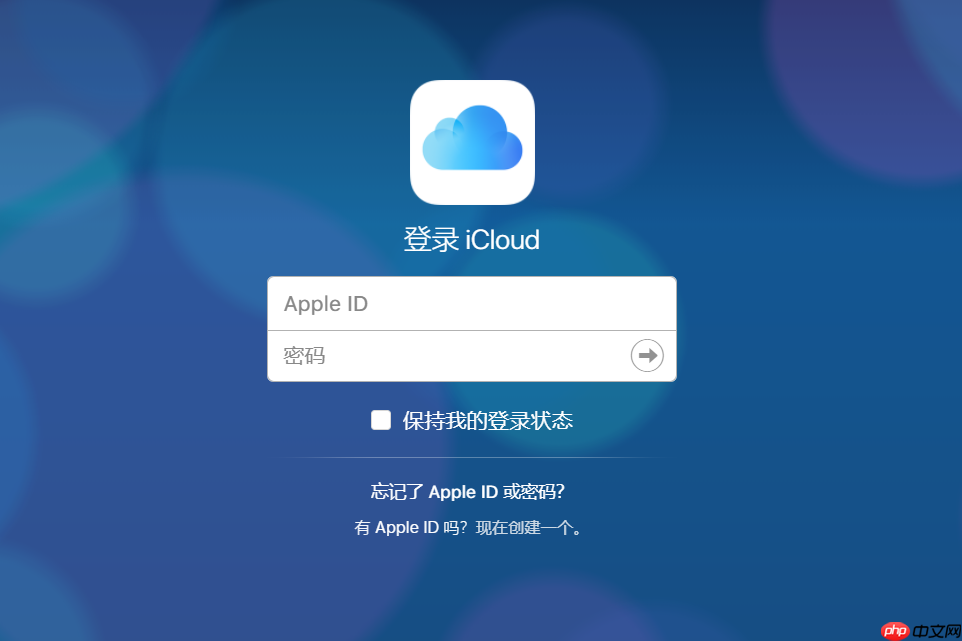
如果您发现iCloud储存空间即将用完,导致照片、应用数据或备份无法同步,则可能是由于未及时清理或优化存储内容。以下是解决此问题的步骤:
了解各应用和功能占用的空间是有效管理的前提。通过系统内置的分析工具,您可以清晰地看到哪些项目占用了最多空间。
1、打开iPhone或iPad上的“设置”应用,点击顶部的Apple ID头像。
2、选择“iCloud”,进入后等待系统加载“储存空间”图表。
3、查看按应用排序的使用详情,包括“照片”、“备份”、“信息附件”等项目。
4、点击任一项目可查看具体占用细节,例如某个设备的备份大小或照片数量。
照片库通常是iCloud中最大的存储消耗者。启用“优化iPhone存储空间”功能可以在保留所有照片的同时减少本地和云端负担。
1、进入“设置” > “Apple ID” > “iCloud” > “照片”。
2、开启“iCloud照片”选项,确保所有设备同步。
3、选择“优化iPhone存储空间”而非“下载并保留原件”,这样高分辨率原片将仅保存在iCloud中,设备上保留较小版本。
4、定期检查“最近删除”相簿,清空超过30天的已删照片以彻底释放空间。
旧设备或不再使用的App备份会持续占用配额。删除这些冗余备份能显著腾出可用空间。
1、前往“设置” > “Apple ID” > “iCloud” > “iCloud云备份”。
2、查看下方列出的所有设备备份名称及大小。
3、点击不需要的设备(如已出售的旧iPhone),选择“删除备份”并确认操作。
4、对于当前设备,可关闭非必要App的数据备份:进入“iCloud” > “iCloud云备份” > “管理储存空间” > 选择设备 > 在“更改App储存空间”中关闭特定App的备份开关。
长时间积累的短信、iMessage以及邮件中的图片、视频和文档会无形中消耗大量iCloud额度。
1、进入“设置” > “信息”,选择“保留信息”并设定为“30天”或“一年”,避免无限期保存。
2、开启“自动删除旧信息”功能,系统将按设定周期清理过期内容。
3、访问“设置” > “Apple ID” > “iCloud”,检查“邮件”是否开启,若使用频率低可考虑关闭以停止同步邮件附件至iCloud。
4、手动进入“信息”App,查找包含大文件的对话,长按媒体项选择“删除”以移除云端副本。
部分第三方App即使不常使用也会在后台同步数据,识别并处理这类应用有助于长期控制空间增长。
1、在“设置” > “Apple ID” > “iCloud”中向下滚动至“使用iCloud的App”列表。
2、观察每个App右侧显示的储存用量,重点关注占用较大但使用频率低的应用。
3、点击该App名称,选择“关闭并删除”将其数据从iCloud移除(注意:本地数据可能仍保留)。
4、若需完全清除,可在主屏幕长按App图标,选择“删除App”以同时移除本地与云端关联数据。
以上就是如何管理iCloud储存空间_iCloud储存空间管理技巧与实用方法的详细内容,更多请关注php中文网其它相关文章!

解决渣网、解决锁区、快速下载数据、时刻追新游,现在下载,即刻拥有流畅网络。




Copyright 2014-2025 https://www.php.cn/ All Rights Reserved | php.cn | 湘ICP备2023035733号